如何在Excel中自动调整大小以适应内容的注释框?
您是否曾经想过,在Excel中是否有任何方式可以自动调整注释框的大小以适应其内容?这只可能使用VBA应用程序。使用VBA代码,我们可以自定义工作表以自动适应Excel中注释框的大小。本教程将帮助您理解如何在Excel中自动调整注释框以适应其内容。
在Excel中自动调整注释框大小以适应其内容
这里,我们首先将创建VBA模块,然后运行它来完成我们的任务。让我们看一下一个简单的过程,以了解如何使用VBA应用程序自动调整注释框的大小以适应其内容。
步骤1
考虑一个在整个工作表中至少存在一个注释的Excel表格,如下图所示。
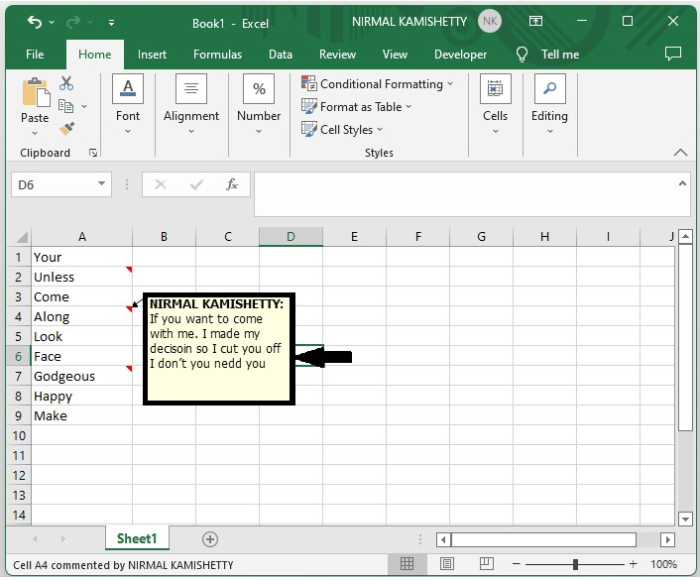
现在,要打开VBA应用程序,请单击“插入”,选择“模块”,并在下图所示的文本框中输入程序。
范例1
Sub Comments()
'Update By Nirmal
Dim xComment As Comment
For Each xComment In Application.ActiveSheet.Comments
xComment.Shape.TextFrame.AutoSize = True
Next
End Sub
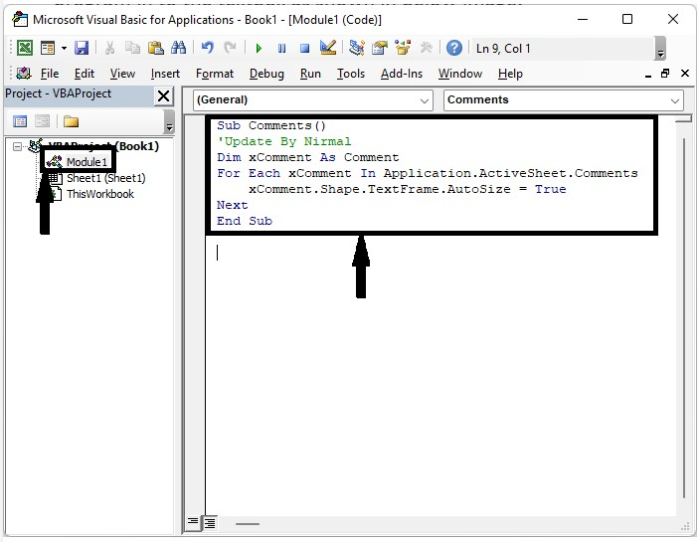
步骤2
现在将文档另存为启用宏的工作表,并单击F5运行代码,注释将被调整,如下图所示。
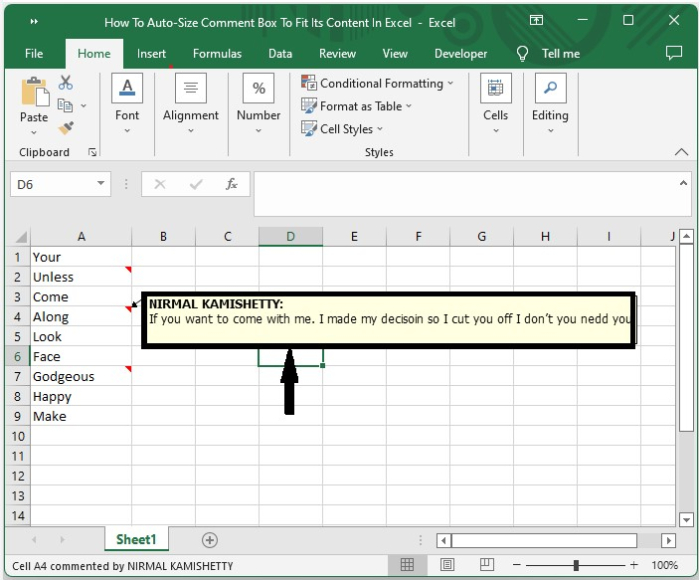
如果您只想自动调整单元格范围内的注释框的大小,则可以在VBA应用程序中使用Program 2。
范例2
Sub Fitrangecomments()
'Update By Nirmal
Dim rng As Range
Dim WorkRng As Range
xTitleId = "Select the range"
Set WorkRng = Application.Selection
Set WorkRng = Application.InputBox("Range", xTitleId, WorkRng.Address, Type:=8)
For Each rng In WorkRng
If Not rng.Comment Is Nothing Then
rng.Comment.Shape.TextFrame.AutoSize = True
End If
Next
End Sub
注意 − 上述代码仅适用于现有的注释框,而不适用于新添加的注释框。
结论
在本教程中,我们使用了一个简单的示例,演示了如何在Excel中自动调整注释框以适应其内容。
 极客教程
极客教程